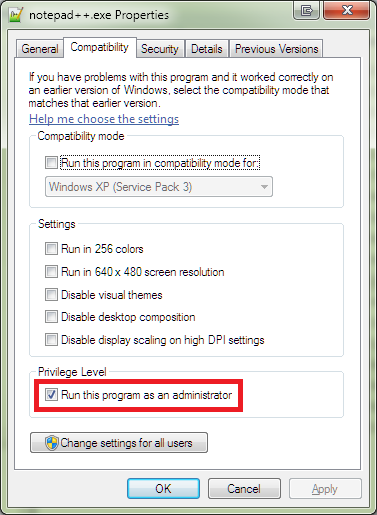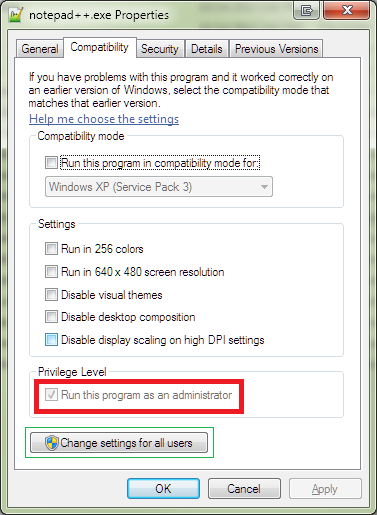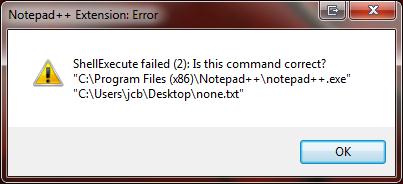
ShellExecute failed (2): Is this command correct? "C:Program Files (x86)Notepad++notepad++.exe [location of file to edit]
Кажется, у меня проблема с RIGHT CLICK > Edit with Notepad ++. Это на новой установке 64-разрядной версии Microsoft Windows 7 Professional.
Я не могу найти уведомление об этой ошибке? Или это просто проблема конфигурации Windows 7?
 Komp
Komp